Zwei Methoden zum Importieren von Kontakten aus Google Mail auf das iPhone

Geschrieben von Bastian Günter | Aug 22, 2025
„Ich habe das neueste iPhone gekauft und nach optimalen Methoden gesucht, um meine Google-Kontakte mit diesem neuen Gerät zu synchronisieren.“
Dies ist ein häufiges Problem für jeden Einzelnen, der häufig Geräte im Einklang mit der sich entwickelnden Technologie kauft.Es ist eine hektische Prozedur, die Kontakte manuell zu füttern, und es dauert ausreichend Zeit, um den Vorgang abzuschließen. Wenn Sie eine Google-Kontaktsicherung haben, ist der Import von Kontakten in Ihr brandneues Gadget einfach. Es gibt zwei Methoden, um Kontakte aus Google Mail auf das iPhone zu importieren. Sie können die bequeme Methode auswählen und die Kontakte erfolgreich in Ihr iPhone importieren. Nutzen Sie entweder die integrierten Einstellungen oder entscheiden Sie sich für die hoch entwickelte iCloud-Plattform für Vermittler. Mit Hilfe dieser Methoden können Sie mühelos und präzise Google-Kontakte importieren. Es ist höchste Zeit, die Kontakte schnell zu importieren und Ihr neues iPhone für die optimale Nutzung vorzubereiten.
Effektive Methoden zum Importieren von Google-Kontakten auf das iPhone
Es gibt zwei effiziente Möglichkeiten, Google-Kontakte auf das iPhone zu importieren. Die erste Methode verwendet die integrierten Einstellungen und die zweite verwendet den virtuellen Speicher iCloud, um diese Aufgabe abzuschließen.
Methode 1: Importieren Sie Google-Kontakte über die Einstellungen auf das iPhone
In der folgenden Diskussion erfahren Sie, wie Sie Kontakte mithilfe der Einstellungen auf der iOS-Plattform direkt von Google auf das iPhone importieren.Die im iPhone integrierten Einstellungen variieren je nach iOS-Version.Die folgende Methode entspricht der iOS 10-Version.
Schritt 1: Entsperren Sie Ihr Gerät und gehen Sie zur Option "Einstellungen". Es erscheint als zahnradähnliches Logo und hier müssen Sie darauf tippen, um an der Option Kontakte zu arbeiten
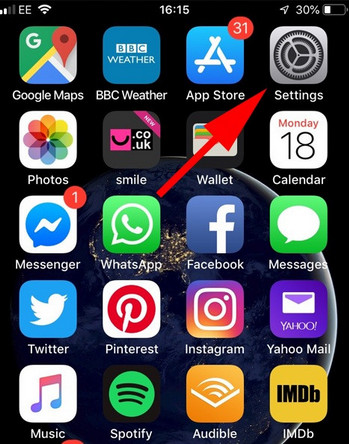
Schritt 2: Gehen Sie auf der Plattform "Einstellungen" zu "Kontakte" -> "Konten" -> "Konten hinzufügen".
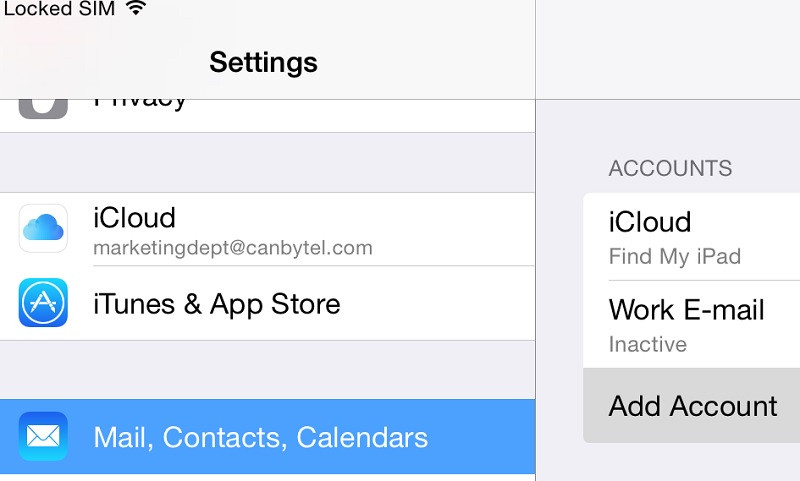
Schritt 3: Wählen Sie "Google" aus der angezeigten Liste und geben Sie die Anmeldeinformationen für die autorisierte Anmeldung ein.
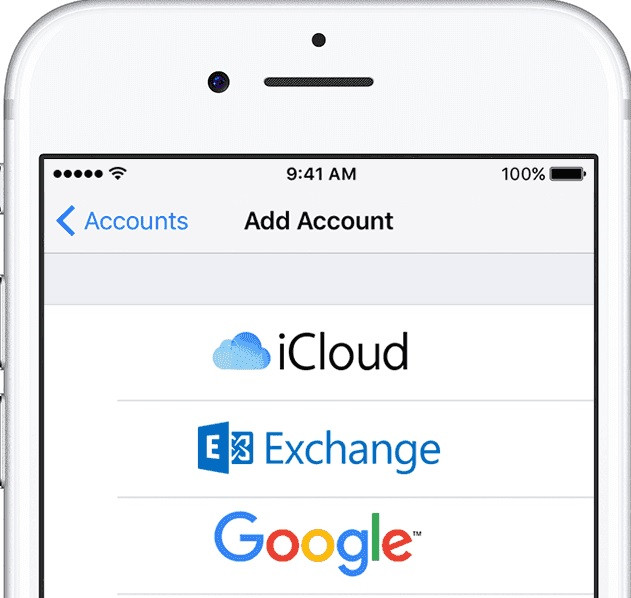
Schritt 4: Sobald Sie sich in Ihrem Google-Konto anmelden, können Sie mit der Umschaltfläche "Kontakte" Kontakte von Google Mail auf das iPhone importieren.
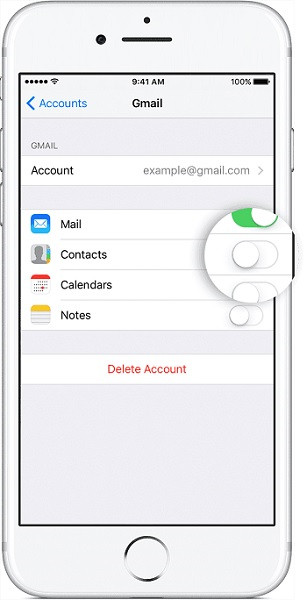
Wenn Sie Ihre Google-Kontakte mit dem Gerät synchronisieren, werden die Google-Kontakte automatisch auf die iPhone-Plattform verschoben. Es ist die direkte Methode und einfach durchzuführen.
Methode 2: Importieren Sie Google-Kontakte mit iCloud auf das iPhone
Bei dieser Methode lernen Sie die Schritte zum Importieren von Kontakten von Google Mail auf das iPhone über die iCloud-Umgebung kennen.Sie müssen die iTunes-Plattform verwenden, um diese Übertragungsaufgabe einzurichten.Bei dieser Technik werden mehrere Kontakte in das Gerät importiert. Sie müssen die mehreren Kontakte manuell aus der Liste entfernen.
Schritt 1: Geben Sie Ihr Sperrmuster ein, um Ihr Gadget zu entsperren, geben Sie Google Mail ein und klicken Sie auf "Google" -> "Kontakte". Es wird dringend empfohlen, die alte Version von Google Kontakte zu verwenden, da die neue Version die Option "Exportieren" nicht unterstützt.
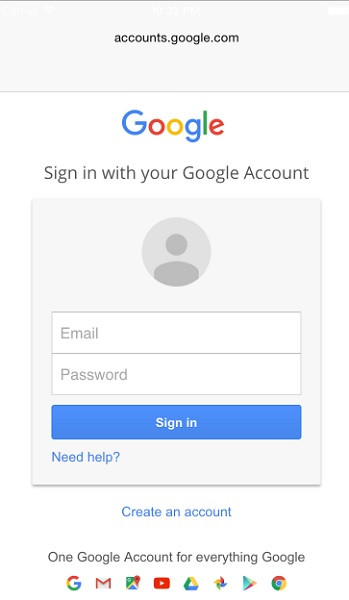
Schritt 2: Tippen Sie anschließend auf die Schaltfläche "Mehr" und wählen Sie "Exportieren" -> "vCard-Format" aus der angezeigten Option.
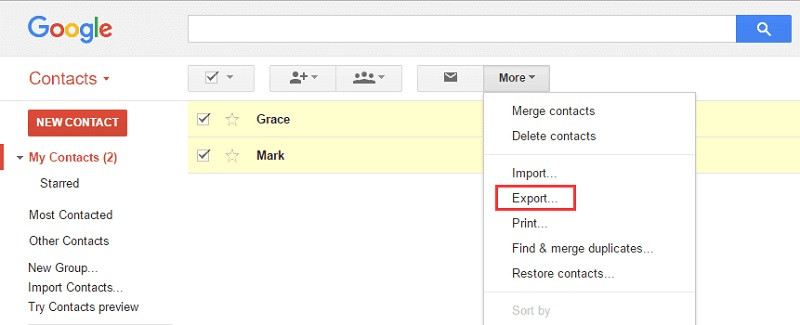
Schritt 3: Wählen Sie im Fenster "Kontakte exportieren" im oberen Bereich "Kontakte" und im unteren Bereich "vCard-Format". Klicken Sie anschließend auf die Schaltfläche 'Exportieren', um die Kontaktübertragungsaktivität auszulösen.
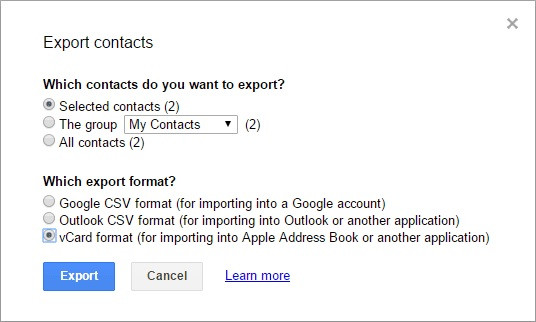
Schritt 4: Gehen Sie auf Ihrem iPhone zu iCloud und melden Sie sich bei Ihrem iTunes-Konto an, indem Sie die Apple-Anmeldeinformationen eingeben. Klicken Sie dann auf das Symbol "Kontakte" und wählen Sie "vCard importieren". Die aus Google Mail exportierten Kontakte werden mühelos in Ihr iPhone-Gadget importiert.
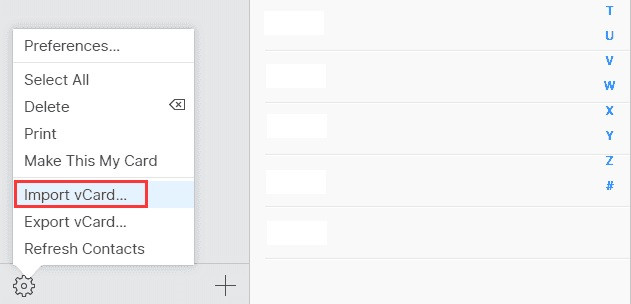
Wenn Sie mehrere Kontakte in der Liste finden, versuchen Sie, diese zu löschen, um genaue Ergebnisse zu erzielen.
Fazit
Daher hatten Sie eine informative Diskussion darüber, wie Sie Kontakte aus Google Mail auf das iPhone importieren können. Die oben genannten Methoden sind einfach und effektiv. Sie können alle Google-Kontakte ohne Verlust importieren. Die Übertragung erfolgt trotz mehrerer Kontakte schnell. Es reicht aus, wenn Sie die richtigen Klicks ausführen, um die Aufgabe optimal auszuführen. Diese Art des Imports wird dringend empfohlen als die manuelle Übertragung, die zeitaufwändig zu sein scheint. Viele Fachleute empfehlen, Ihre Gerätekontakte mit Google Mail zu synchronisieren, da Sie die Telefonnummern möglicherweise auch zum Zeitpunkt des Gerätediebstahls nicht verlieren. Später können Sie die verfügbaren Google-Kontakte mithilfe der oben beschriebenen Technik in Ihr neues Gadget importieren.
Weitere Artikel empfohlen:
Heiße Artikel
Alle Kategorieren


MobileTrans - WhatsApp Übertragen



Bastian Günter
chief Editor